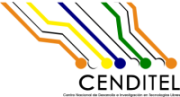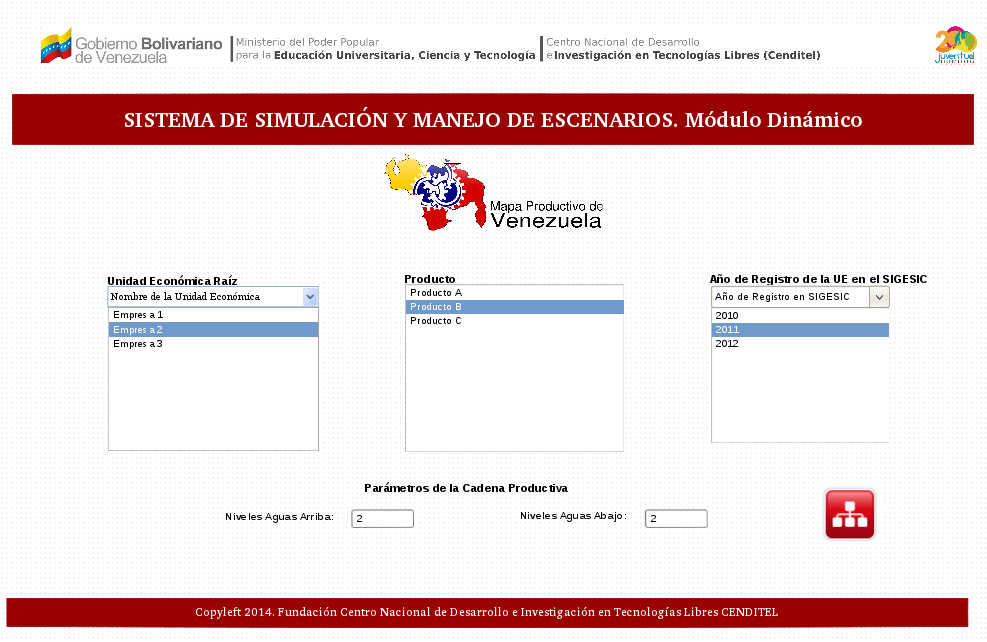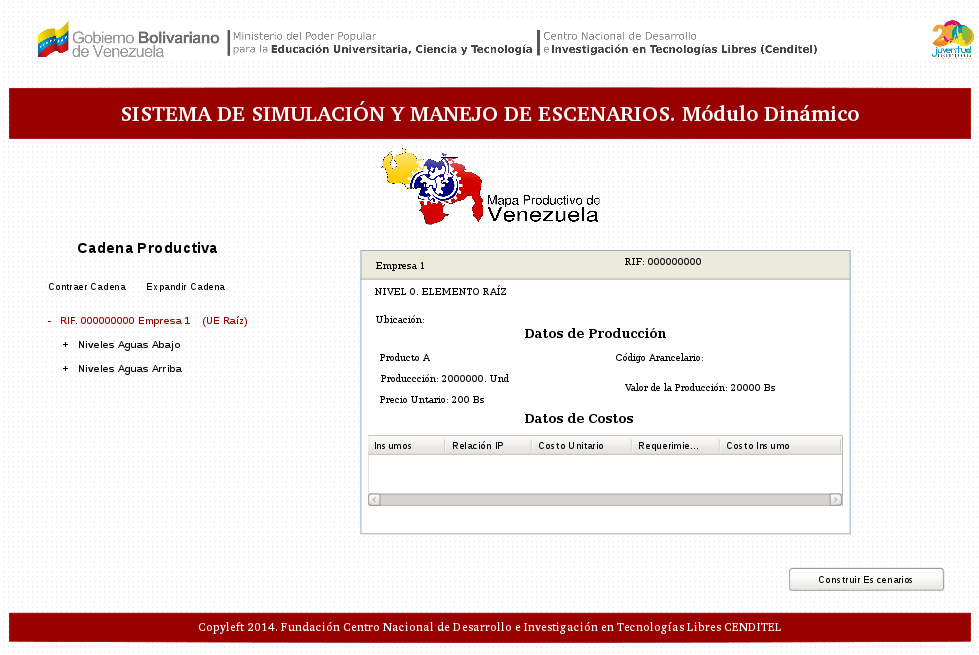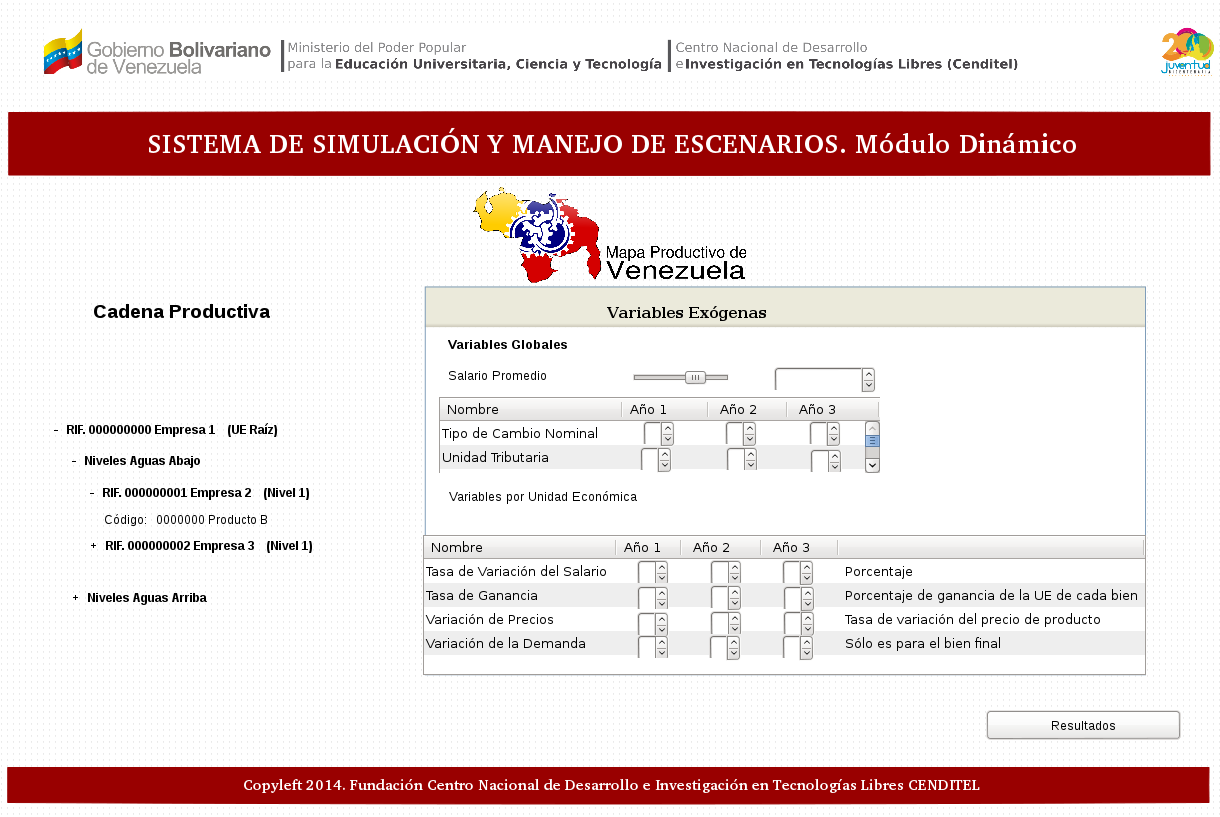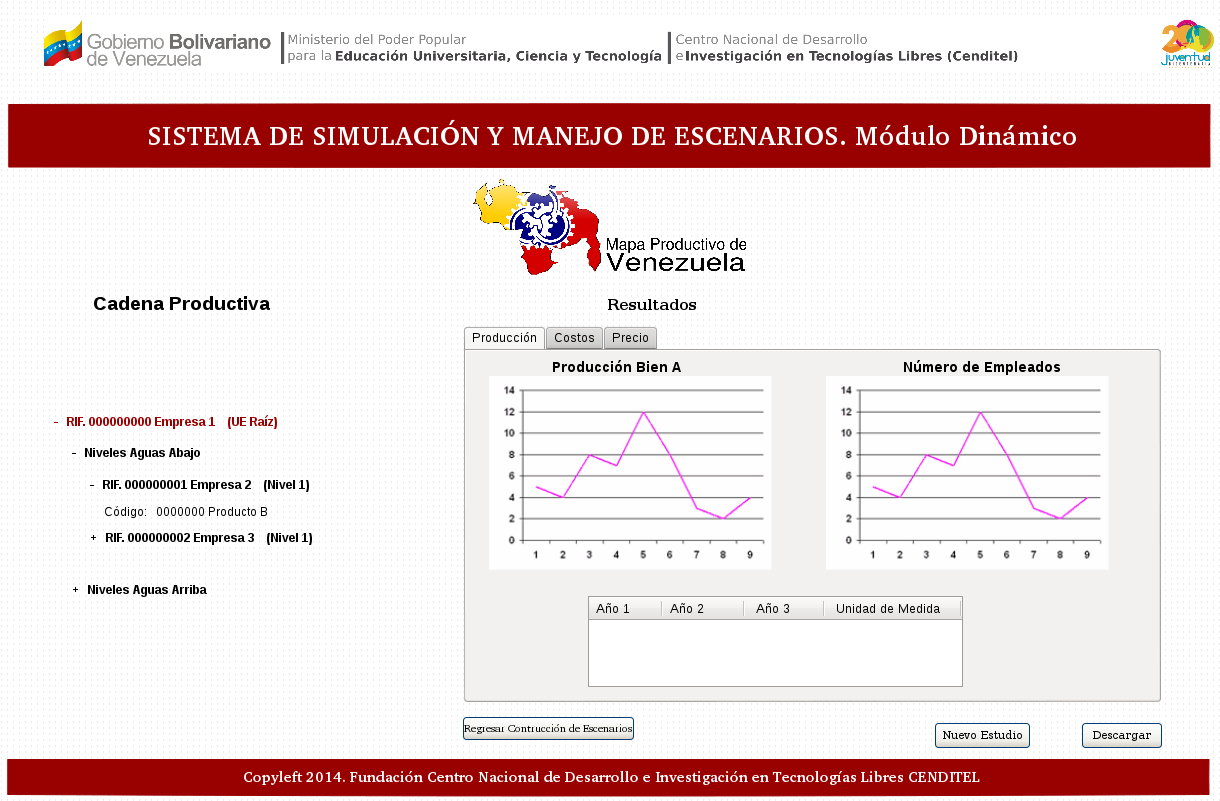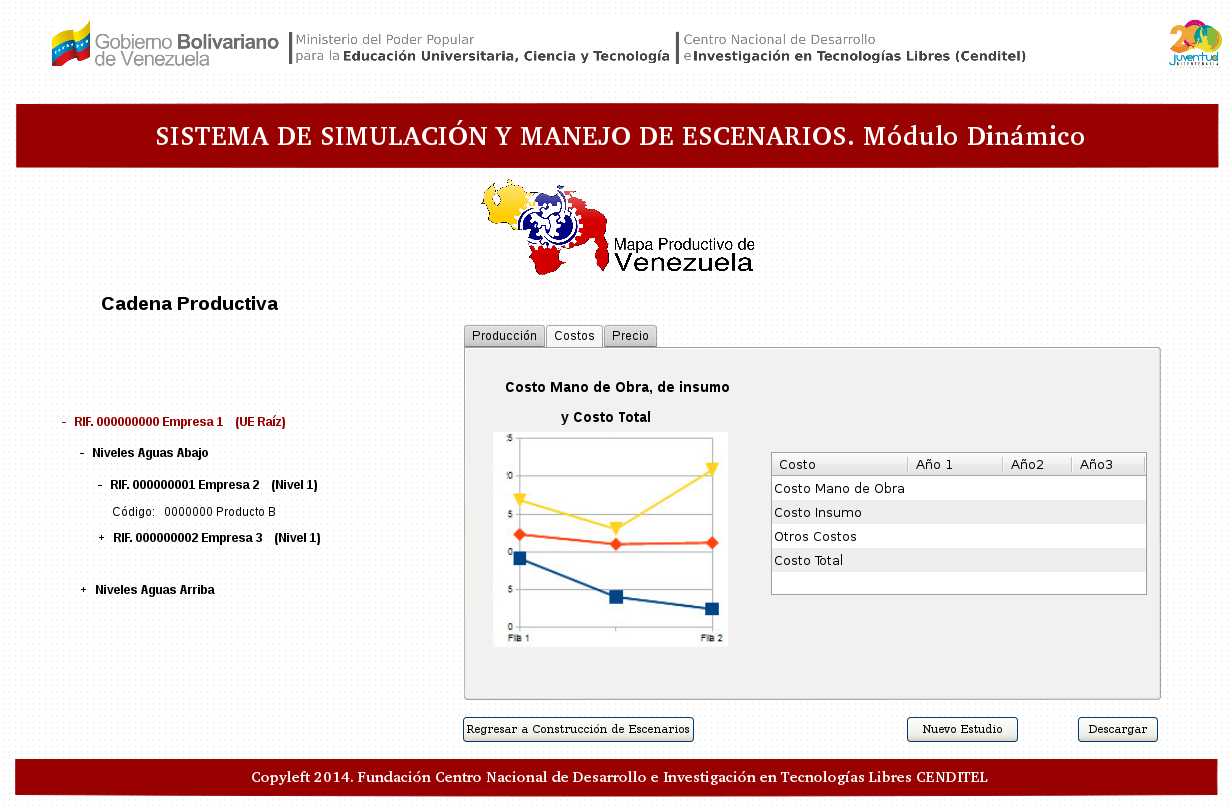Interfaz Gráfica
Figura 1: Entrada al Sistema
- El usuario selecciona la empresa, con sólo escribir el nombre de la misma -debe ser indistinto si es mayúscula o minúscula-. También debe especificar el año en que la UE se registro en el SIGESIC y a partir sel cual se construirá la cadena, indicar por medio de la entrada de texto el número de niveles aguas arriba y aguas abajo.
Figura 1: Entrada al Sistema
Al presionar el botón rojo, que se encuentra en la parte inferior derecha, el sistema debe cambiar la pantalla y mostrar la cadena tal y como se muestra en la siguiente figura. Al igual que en el sistema mapa industrial el usuario puede expandir o contraer la cadena, la cual se muestra en forma de árbol. Si hace click sobre una de las unidades económicas, ésta debe cambiar de color y en el cuadro ubicado a la derecha se muestra información básica asociada a la empresa seleccionada.
Figura 2: Cadena Productiva seleccionada
Figura 3: Cadena Productiva seleccionada
Al presionar el botón que se encuentra en la parte inferior derecha Construir Escenario, el sistema lo redirige a otra pantalla donde le muestra la cadena en forma de árbol. En el panel que está a la derecha están las variables globales, las cuales tendrán los mismos valores para cualquiera de las unidades económicas que conforman la cadena. Al hacer click sobre la frase Seleccionar Todo el sistema le permitirá definir un sólo escenario de las cuatros variables exógenas que es encuentran en la parte inferior del panel para todas las empresas que conforman la cadena.
En caso de que el usuario desee colocar un valor distinto de uno o varias variables sólo debe hacer click sobre la unidad económica e introducir el escenario a evaluar.
Figura 4: Construcción de Escenarios
Por medio de pestaña se le muestra los resultados obtenidos. Este puede descargar un archivo pdf con los resultados. o regresar a la donde están los escenarios por medio del botón que está en la parte inferior izquierda.
Figura 5: Visualización de los Resultados
Figura 6: Visualización de los Resultados
Attachments (6)
- Pantalla-1-Entrada.png (68.8 KB) - added by jvera 10 years ago.
- Pantalla-2-Cadena.png (65.9 KB) - added by jvera 10 years ago.
- Pantalla-3-Cadena.png (69.6 KB) - added by jvera 10 years ago.
- Pantalla-4-Escenarios.png (104.5 KB) - added by jvera 10 years ago.
- Pantalla-5-Resultados.png (97.5 KB) - added by jvera 10 years ago.
- Pantalla-6-Resultados.png (116.3 KB) - added by jvera 10 years ago.
Download all attachments as: .zip